目前,谷歌浏覽器成為僅次於IE浏覽器的第二大主流浏覽器。使用WinXP系統的用戶,下載好谷歌浏覽器,打開確發現是一片空白,沒有主頁。這樣既不美觀看著有別扭,那麼谷歌浏覽器如何設置主頁呢?今天,小編就和大家說一下WinXP設置谷歌浏覽器主頁的方法。
方法如下:
1、打開Google浏覽器。
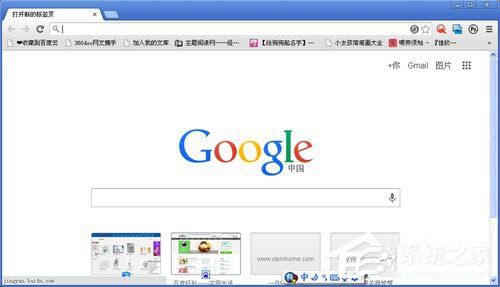
2、點擊點右上角的設置圖標。
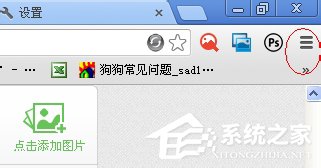
3、打開設置。
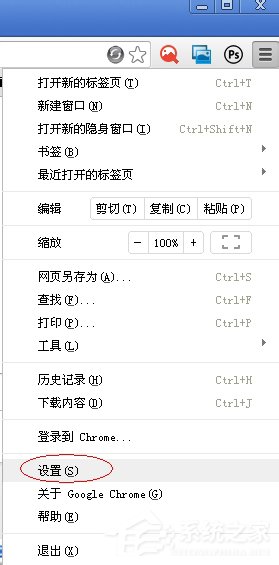
4、再點設置-打開特定網頁或一組網頁 。
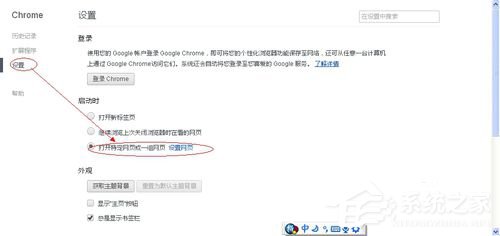
5、這裡有個設置網頁按鈕,又稱為啟動頁。
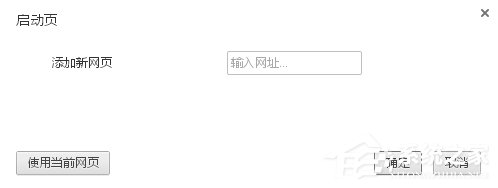
6、我們在添加新網頁裡添加上網址即可。
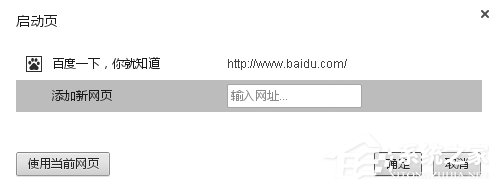
以上也就是WinXP設置谷歌浏覽器主頁方法的全部內容了。谷歌浏覽器簡潔、快速的受到用戶的一致好評。但就是沒有主頁,這一點很不好。如還不知道怎麼設置谷歌浏覽器主頁的用戶,可以參考上述的方法步驟去操作啊!